嗨格式录屏大师可以进行屏幕内容录制也可以进行截图,不过截图功能我们无法直接找到,因此可能有很多的小伙伴还不知道使用方法吧,那么不妨来看看下面关于嗨格式录屏大师截图的教程分享吧,希望可以帮到有需要的小伙伴。
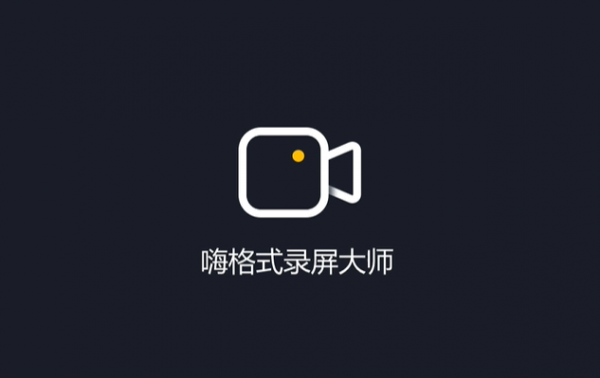
嗨格式录屏大师截图的教程分享
1、第一步,我们在电脑中找到嗨格式录屏大师软件,打开该软件,然后在软件中点打开“区域录制”选项
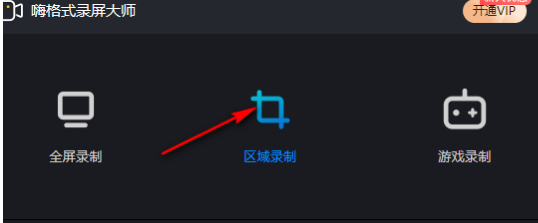
2、第二步,点击区域录制选项之后,我们在桌面上就可以直接对需要录制或是截图的区域进行框选了
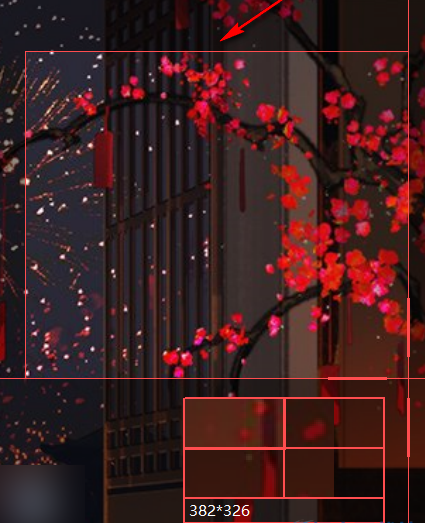
3、第三步,框选好区域之后,我们在该区域上方的工具栏中找到相机图标,点击该图标就能截取当前框选区域的画面了

4、第四步,如果没有更改过保存位置,截图会默认和视频放在同一个文件夹中,如果我们不知道文件夹怎么打开,可以在嗨格式录屏大师首页找到之前录制的视频,然后点击该视频右侧的文件夹图标
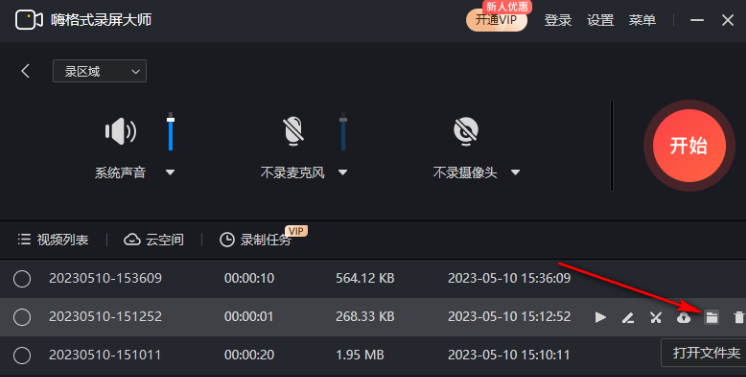
5、第五步,打开文件夹之后,在文件夹页面中我们就能看到截好的图片了,我们可以右键单击该图片对图片进行重命名
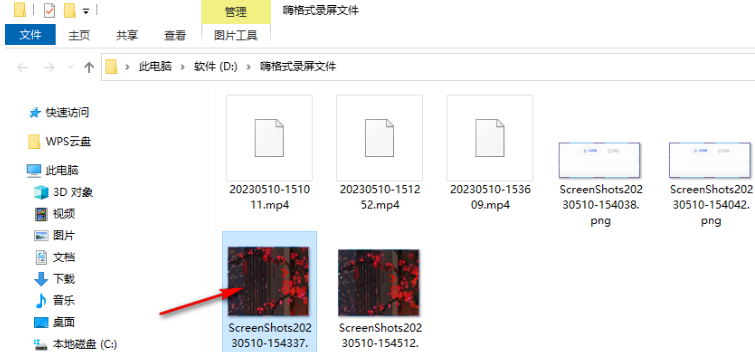
文明上网,理性发言,共同做网络文明传播者